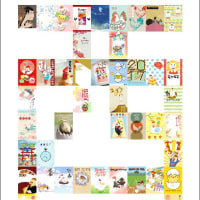【アンケートを集計する】[2015/08/24]からの続きです。
前回の方法で、値の大小に関係なく値の個数だけを求めることができました。
これで問題は解決しましたが、もう一つの方法も紹介します。
1 以外の数は入力できないようにします。
方法は簡単です。
「データ」の「入力規則」で値を制限します。

設定画面の初期値です。
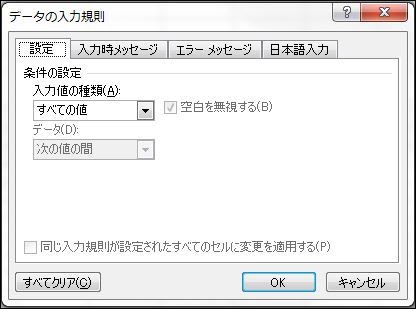
種類を選択します。

整数を選択した場合の、詳細な設定です。

1だけしか入力できないように設定しています。

同じ入力規則を設定するときは、該当のセルを全部選択してからできるので、手間はかかりません。
サンプルファイルで1以外の値を入力するとどうなるか、試して下さい。
上図のサンプルファイルをダウンロードできます(サンプルファイルについて)。
「sample_150828.xlsx」をダウンロード
「レイアウトワープロ はりの助」公式ホームページ
この記事が参考になったら、右下の「いいね!」を押してください。
<前へ> <目次へ> <次へ>